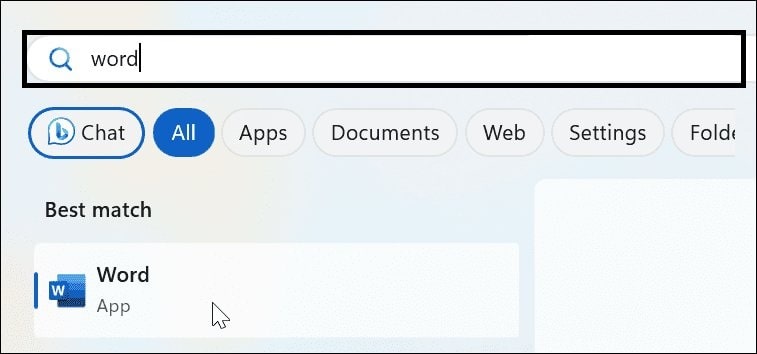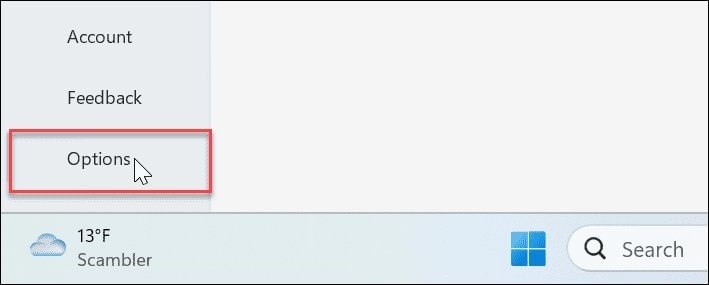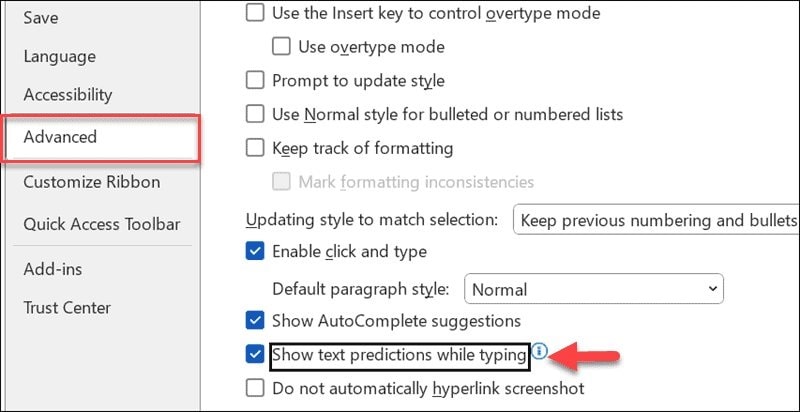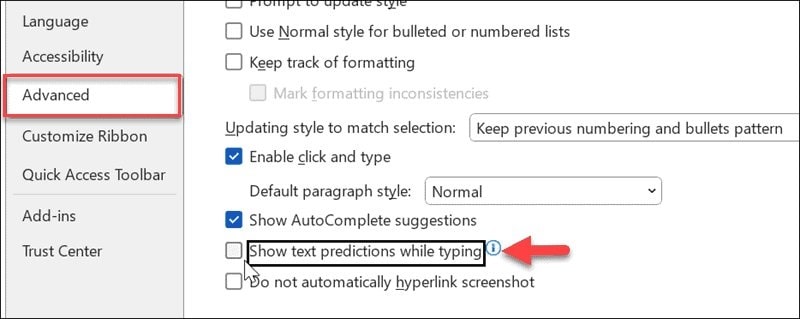نحوه فعال یا غیرفعال کردن پیش بینی متن در مایکروسافت Word

مایکروسافت پیشبینیهای متنی را در Word پیادهسازی میکند که به شما در سریع تر نوشتن کمک می کند. همانطور که شما تایپ می کنید، ابزار ویرایشگر Word سعی می کند پیش بینی کند که جمله کجا می رود، و شما می توانید Tab را فشار دهید تا پیشنهادات آن را بپذیرید. اما بسته به ترجیح خود، ممکن است بخواهید پیش بینی متن را در Microsoft Word فعال یا غیرفعال کنید.
در محصولات آفیس مایکروسافت به آن «پیشبینی متن» میگویند، اما این ویژگی در پلتفرمهای مختلف با نامهای دیگری به کار میرود. به عنوان مثال، متن پیشبینیکننده در Google Docs مشابه است و در Gmail Google، این ویژگی Smart Compose نامیده میشود.
این عملکرد در سایر محصولات آفیس مانند پیشبینی متن در Outlook نیز موجود است، که به شما کمک میکند ایمیلها را سریعتر بنویسید.
همچنین، احتمالاً آن را در آیفون خود به عنوان متن پیشگو دیده اید که سال ها در iOS تعبیه شده است. و اندروید دارای یک ویژگی صفحه کلید مشابه است. بنابراین، در این راهنما، ما به شما نشان خواهیم داد که چگونه پیشبینی متن را در Word روشن یا خاموش کنید.
پیشبینی متن در Microsoft Word را فعال یا غیرفعال کنید
صرف نظر از نام، ممکن است همیشه نخواهید از پیش بینی متن استفاده کنید. در برخی موارد، پیشبینی دقیق متنی که میخواهید تایپ کنید کار خوبی نمیکند. از سوی دیگر، اگر یک سند طولانی برای پیش نویس دارید، ممکن است دقیقا همان چیزی باشد که نیاز دارید. خوشبختانه، می توانید آن را از تنظیمات Word روشن یا خاموش کنید.
برای روشن یا خاموش کردن پیش بینی متن
- Microsoft Word را روی دسکتاپ خود راه اندازی کنید.
- پس از باز شدن ورد، File > Options.microsoft word options را انتخاب کنید.
- وقتی صفحه Word Options باز شد، روی دکمه Advanced در سمت چپ کلیک کنید.
- کادر نمایش پیشبینیهای متن در حین تایپ را علامت بزنید یا علامت آن را بردارید و برای تأیید تغییر روی OK کلیک کنید.
روش جایگزین برای روشن یا خاموش کردن پیشبینی متن
از طرف دیگر، راه سادهتری برای فعال یا غیرفعال کردن ویژگی پیشبینی متن وجود دارد که نیازی به گشتن در تنظیمات Word ندارد.
- روی گزینه Text Predictions در پایین پنجره ورد Word کلیک کنید.
- صفحه گزینههای Word مستقیماً به بخش پیشرفته باز میشود، جایی که میتوانید هنگام تایپ کردن گزینه Show text predictions را علامت بزنید یا علامت آن را بردارید و روی OK کلیک کنید.
جمع بندی
ویژگی پیشبینی متن در Microsoft Word به شما کمک میکند اسناد را سریعتر بنویسید. کلمات بعدی شما را پیش بینی می کند و پیشنهاداتی را ارائه می دهد. می توانید با فشار دادن کلید Tab آن پیشنهادات را پر کنید. زمانی که نیاز به نوشتن اسناد سریع دارید، این ابزار مفیدی است.
با این حال، پیشبینیها و متنها گاهی اوقات هیچ شباهتی به آنچه که قصد دارید بنویسید ندارند. در این موارد، این ویژگی بیشتر از هر چیزی می تواند مانع باشد. در هر صورت، با استفاده از مراحل بالا، می توانید پیش بینی متن در Microsoft Word را از تنظیمات فعال یا غیرفعال کنید.